我们在快手看视频的时候会经常看到一些别人的作品上会有一些说话自动出现一些字幕,如就跟唱歌一样下方出现歌一样的字幕,又或者是出现一些带图形的对话字幕,但是当自己在发布作品的时候却发现快手并没有字幕的选项,那么那些个带字幕的视频到底是如何制作的呢?其实快手默认是支持添加文字功能呢,我们需要做的是在视频的内容中将指定的时间内添加指定的文字即可完成字幕的效果,下面就把具体实现的方法介绍给大家
1、首先打开快手,点击发布作品按钮

2、然后我们点击开始录制,录制一个视频作品

3、录制完成后,点击下方右侧的更多按钮,然后点击文字选项


4、在文字选项中,我们首先选择一个文字的背景图形

5、然后开始输入文字,可循环来发布多条文字来实现字幕的效果,如:歌词或者对话第一句为 “旋风下载站”第二句为“xfdown”我们可以依次来添加两条字幕,而且可以根据自己视频的对话内容将下方文字的显示时间进行调整。最后制作完成后点击对勾即可。



关键词标签:快手,快手视频字幕

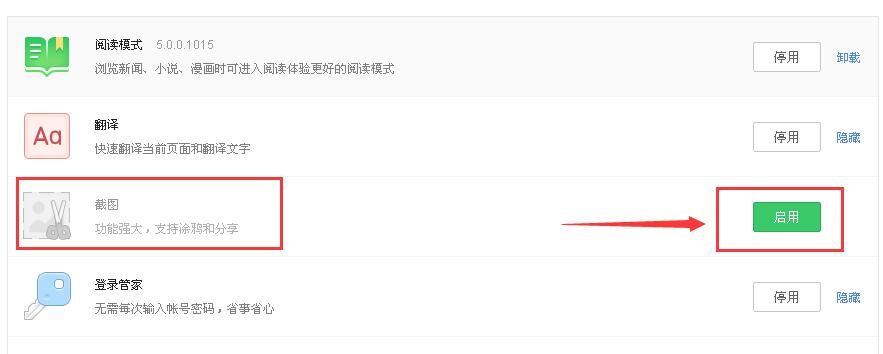 360浏览器如何截图 360浏览器截图
360浏览器如何截图 360浏览器截图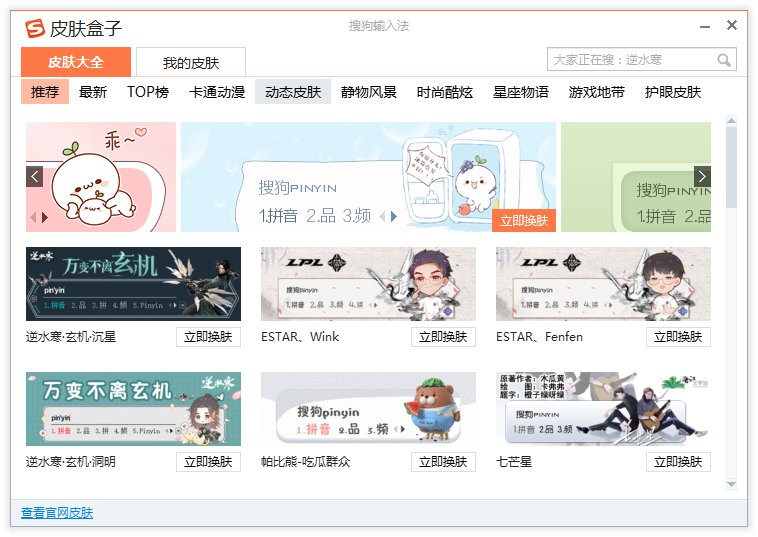 搜狗输入法如何设置个性皮肤 搜狗
搜狗输入法如何设置个性皮肤 搜狗 手机淘宝我的足迹怎么删除,手机
手机淘宝我的足迹怎么删除,手机 快手怎么禁言,直播间禁言它人方
快手怎么禁言,直播间禁言它人方 魅族手机出厂设置怎么设置,恢复
魅族手机出厂设置怎么设置,恢复 百度浏览器UA标识怎么设置,怎么
百度浏览器UA标识怎么设置,怎么








